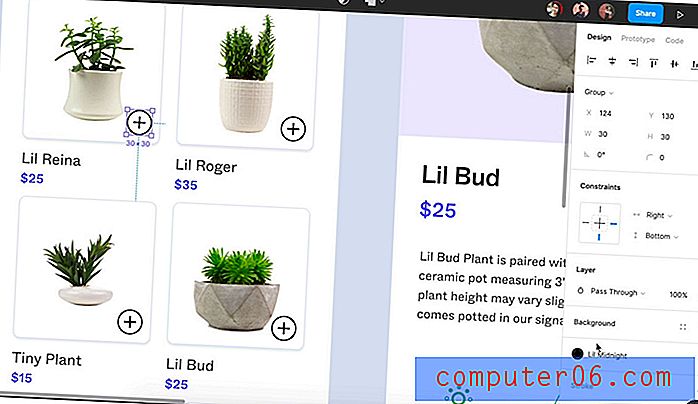Kako promijeniti zadanu tražilicu u pregledniku iPhonea Firefox
Možete pokrenuti pretraživanje pretraživača u Firefoxu upisivanjem pojma u adresnu traku na vrhu zaslona. Ako pokrenete pretraživanje na ovaj način, tada će Firefox koristiti tražilicu koja je trenutno zadani izbor. Ako do sada niste promijenili ovu postavku, vjerovatno je da je Yahoo trenutno vaša zadana tražilica.
Ova je postavka podesiva, ali možete odabrati zadanu tražilicu s popisa opcija. Naš vodič u nastavku pokazat će vam gdje pronaći ovaj popis kako biste odredili novu tražilicu koja će se koristiti prilikom pretraživanja u Firefoxu.
Kako koristiti Google kao zadanu tražilicu u Firefoxu
Koraci u ovom vodiču izvedeni su na iPhoneu 7 Plus u sustavu iOS 10.2. Korištena verzija Firefoxa najnovija je kada je napisan ovaj članak. Imajte na umu da će to utjecati samo na tražilicu koja se koristi kada upišete pojam za pretraživanje u adresnu traku na vrhu zaslona. I dalje možete izravno pregledavati tražilicu i samostalno je koristiti.
1. korak: otvorite Firefox .

Korak 2: Dodirnite ikonu Izbornik na traci na dnu zaslona. Ako ta traka nije vidljiva, pomičite prstom po zaslonu.
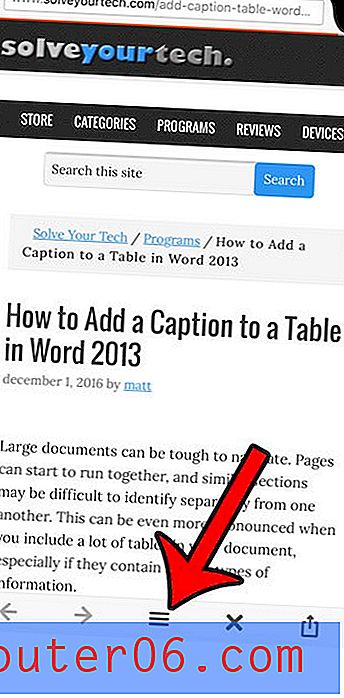
Korak 3: Na skočnom izborniku prevucite prstom ulijevo.
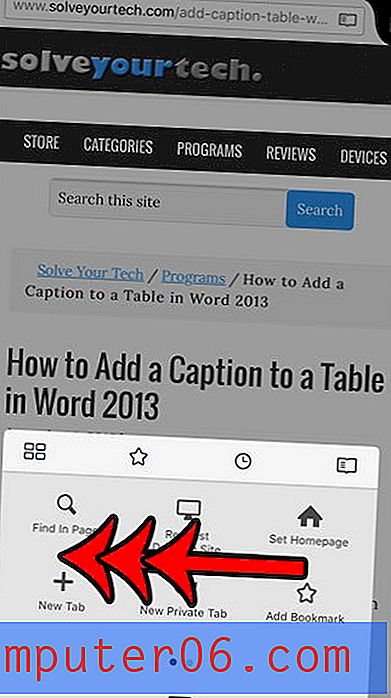
Korak 4: Dodirnite ikonu postavki .
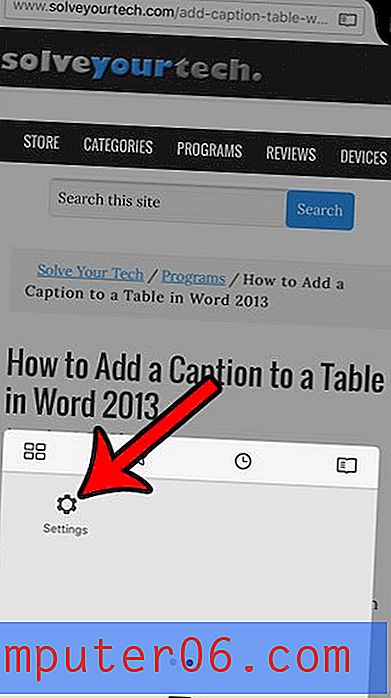
Korak 5: Odaberite opciju pretraživanja u odjeljku Općenito na izborniku.
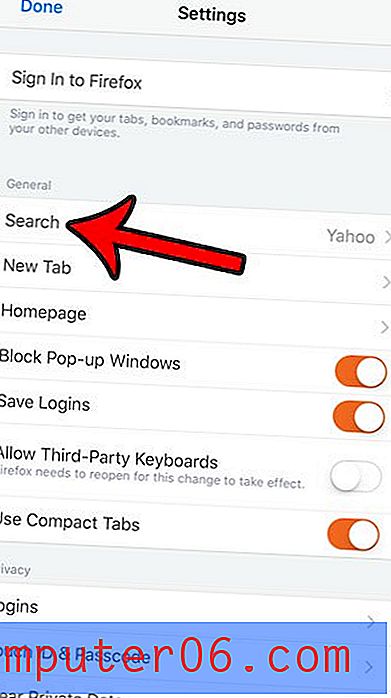
Korak 6: Dodirnite trenutnu tražilicu ispod zadane tražilice na vrhu zaslona.
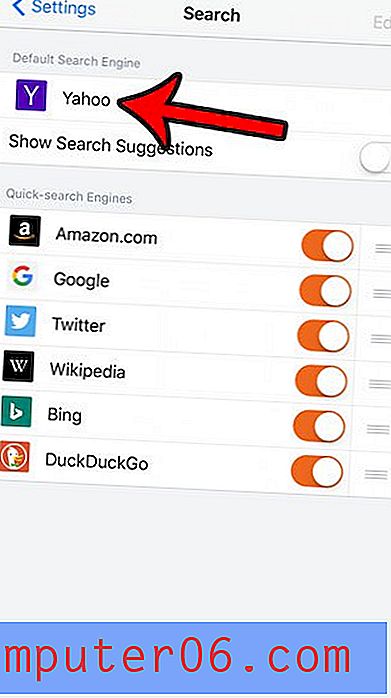
Korak 7: Odaberite novu zadanu tražilicu za preglednik Firefox na vašem iPhoneu.
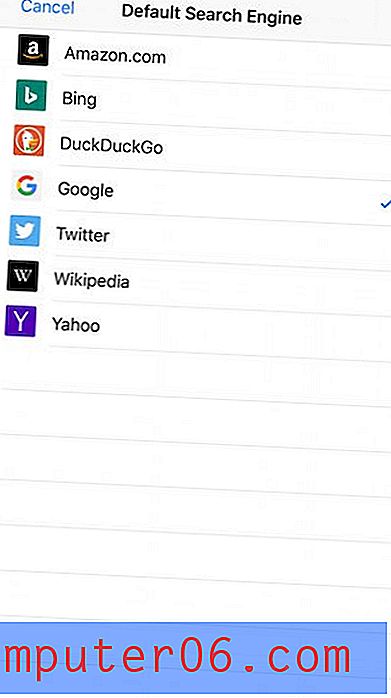
Ovu postavku možete u bilo kojem trenutku promijeniti pa se možete vratiti ovdje i isprobati različite tražilice ako utvrdite da vaš trenutni izbor ne daje kvalitetu rezultata pretraživanja koji biste željeli.
Naučite kako izbrisati kolačiće i povijest iz Firefoxa ako trebate riješiti problem s web stranicom u Firefoxu ili jednostavno želite izbrisati popis stranica koje ste nedavno posjetili.